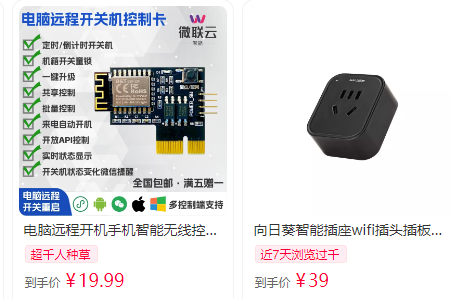随着现代科技的发展,远程控制电脑已经变得越来越普遍和高效。尤其是对于那些需要频繁远程访问电脑的人来说,远程唤醒电脑是一项非常实用的功能。本文将向你介绍如何设置远程控制软件以实现远程唤醒电脑,并提供一些实用的技巧。

一、了解远程唤醒电脑的原理
远程唤醒电脑的原理是利用局域网内的网络信号,通过发送特定的唤醒包(Magic Packet)来激活电脑的网卡,进而实现电脑的开机。在配置远程控制软件之前,我们需要确保目标电脑的硬件和网络环境满足要求。
二、选择合适的远程控制软件
市场上有很多远程控制软件可供选择,如ToDesk,RayLink,RustDesk,向日葵,远程桌面等。针对远程唤醒电脑的需求,建议选择一款支持唤醒功能的专业远程控制软件。
三、配置目标电脑的 BIOS 设置
受控端主板需要支持网络唤醒,且在bios里开启了Wake-On-Lan唤醒功能(以下称wol唤醒)
进入bios后,通常到“Power Managment(电源管理)”下寻找如下列选项:
“Boot on LAN”;
“Wake on LAN”;
“PME Event WakeUp”;
“Resume by MAC LAN”;
“Wake-Up by PCI card”;
“Wake Up On PCI PME”;
“Power On by PCI Card”;
“WakeUp by PME of PCI”;
“Power On By PCI Devices”;
“WakeUp by Onborad LAN”;
“Resume By PCI or PCI-E Device”或类似的功能,并可以启用它。
注:不同主板显示的功能名字不同,找到其中一个设置即可,笔记本基本不支持,具体情况可以咨询硬件生产商
BIOS的设置,以华硕某款主板为例 不同的主板进入BLOS按键不同,通常是DEL、F2、F10或ESC)
1)开机后,按del或esc按键,进入BIOS(主板设置)后,进入高级设置界面[Advanced mode]
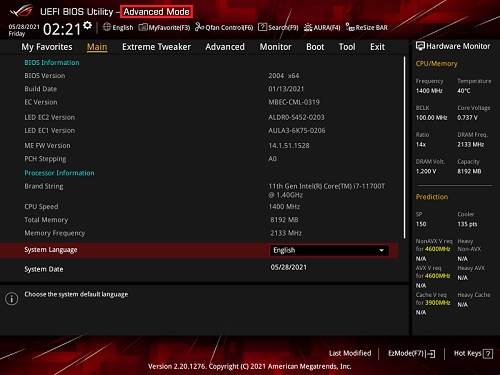
2)切换到高级设置[Advanced],选择APM配置[APM Configuration]
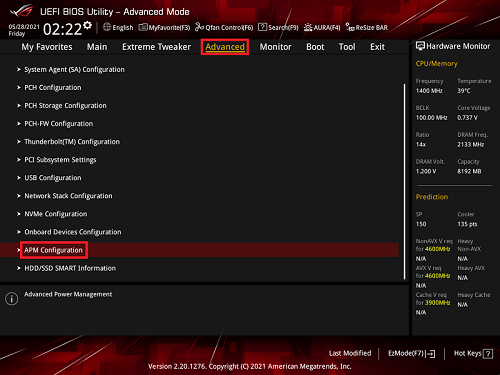
3)进入配置后点击Power On By PCI-E为Enabled
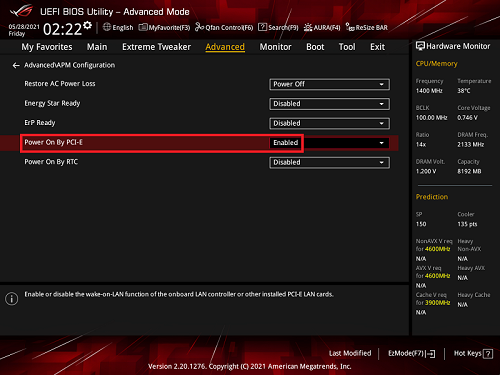
4)设置完成,按F10保存设置重启设备即可
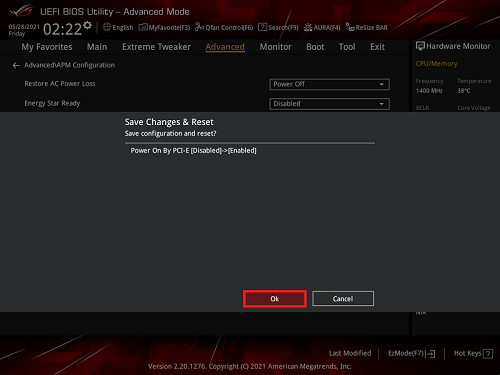
4.受控端网卡驱动里需要设置开启WOL相关选项
无线网卡一般不支持wol,有线网卡大部分支持(具体的硬件支持情况请咨询硬件生产商)。
在设备管理器中找到支持wol唤醒的网卡设备,右键选择【属性】,然后在【电源管理】里面开启【允许此设备唤醒计算机】
,然后在【高级】一栏里找到【关机网络唤醒】、【魔术封包唤醒】里设置成【开启】。
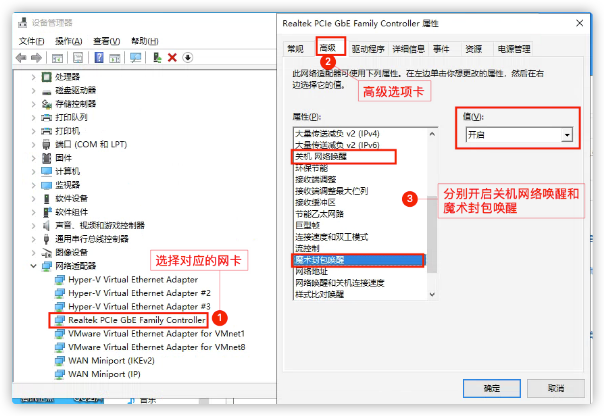
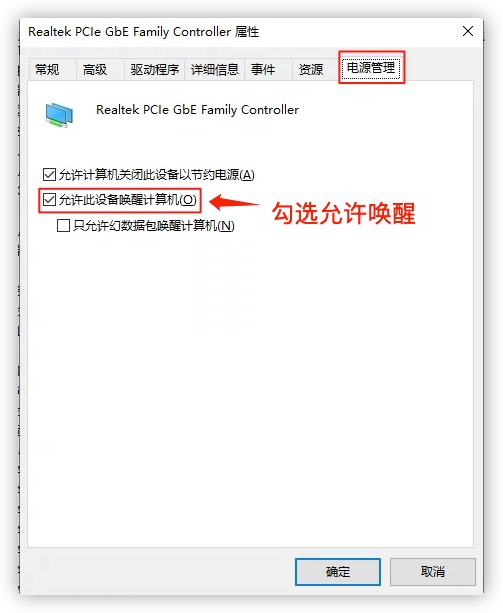
如远程开机后,客户端没有自动启动,可以检查下客户端是否有勾选开机自动启动
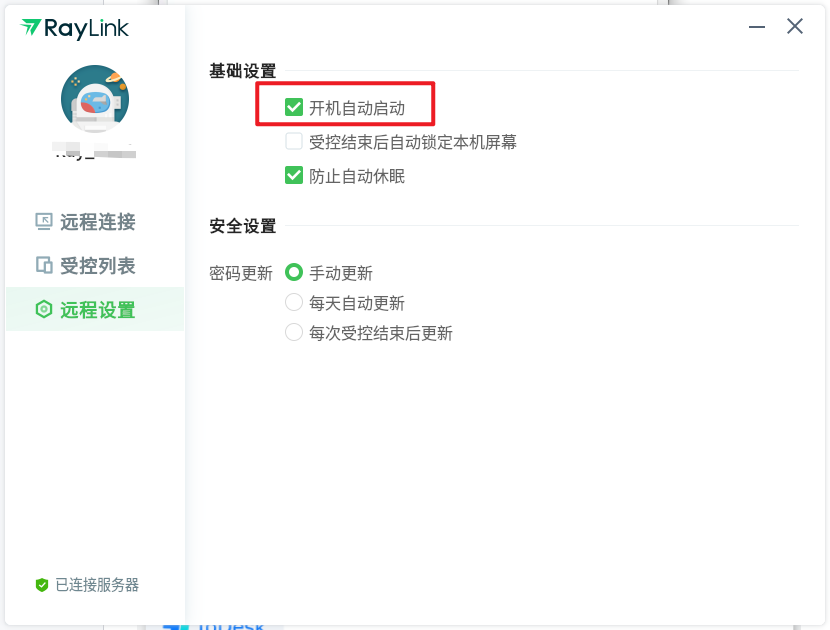
TODESK软件设置
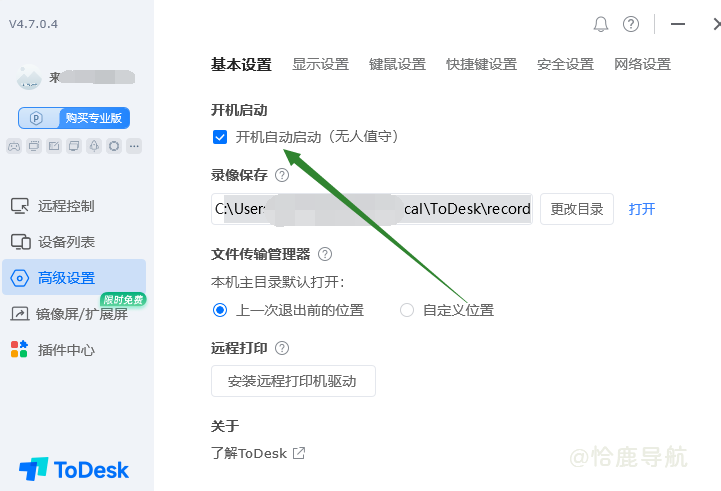
其它软件也类似,设置开机启动。
部分win10系统,需要关闭快速启动功能,如电源选项没有快速启动,则不用设置
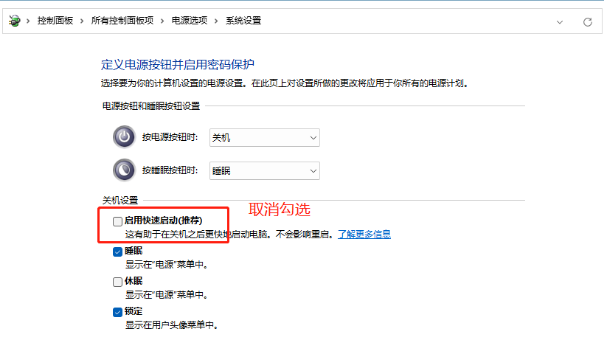
到这里就可以尝试远程开机的操作了。
4、如要设备关机后,很长一段时间仍能支持远程开机,就需要额外设置路由器的mac地址绑定
这里仅列出小米路由器和TP-LINK 路由器的设置方法,其他牌子的路由器基本上也都差不多,可以自行百度具体教程,先查看待开机设备的ip和mac地址
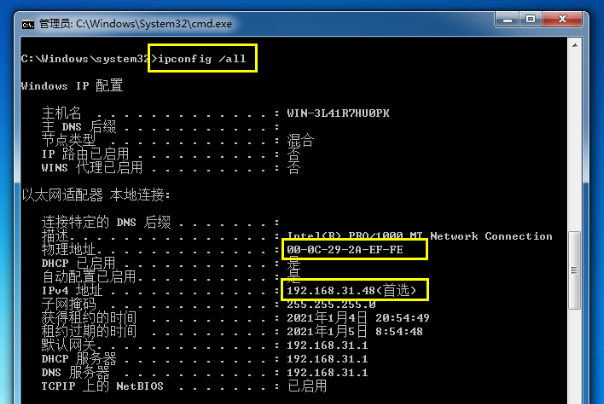
1)小米路由器设置
将对应的ip和mac地址,填写到对应的参数位置,保存即可
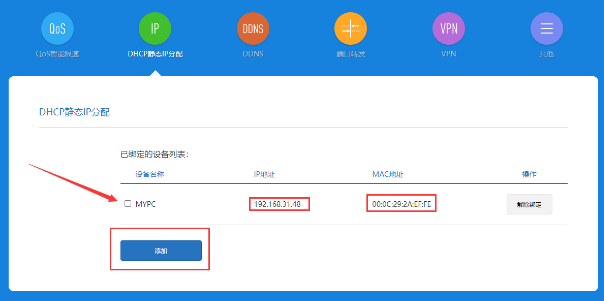
2)TP-Link设置
开启arp绑定后,增加条目,将设备的ip和mac地址,填写到对应的位置后,保存设置
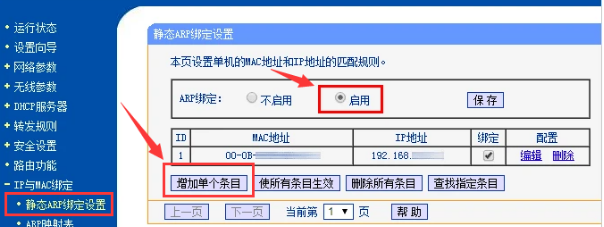
技巧与注意事项:
确保目标电脑处于支持远程唤醒的硬件环境下,具体可以查看电脑供应商的说明手册。
确保目标电脑和远程控制软件所在的设备处于同一局域网内。
配置路由器和防火墙之前,应该对网络安全性有一定的了解,以确保网络的安全性。
通过合适的远程控制软件和正确的配置,我们可以方便地实现远程唤醒电脑的功能。这项技术使得远程访问电脑变得更加便捷和高效,为我们的工作和生活带来了很大的便利。然而,在使用远程控制软件时,我们也要注意网络安全,避免潜在的风险。希望本文对你配置远程唤醒电脑提供了一些帮助。
© 版权声明
文章版权归作者所有,未经允许请勿转载。
相关文章
暂无评论...